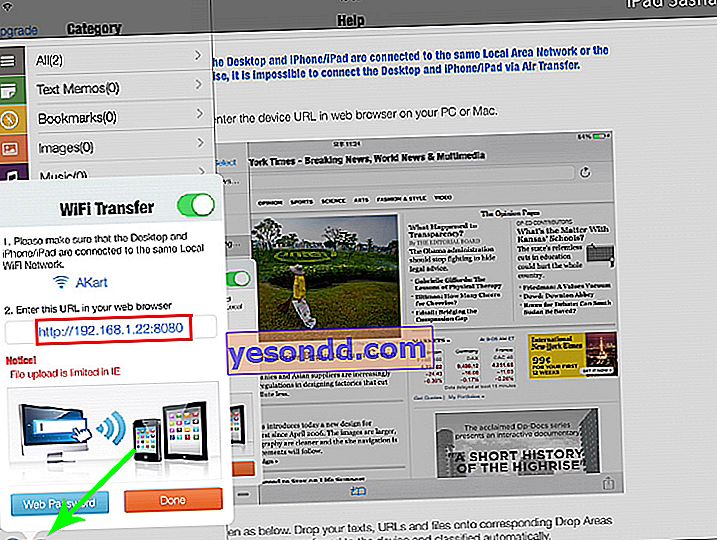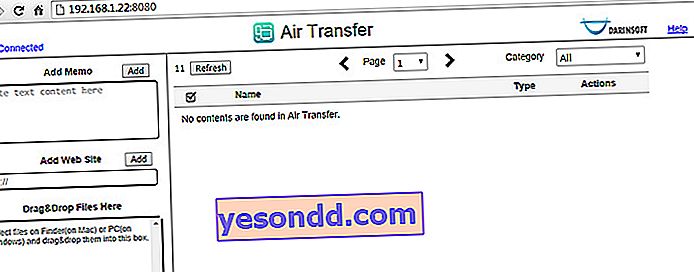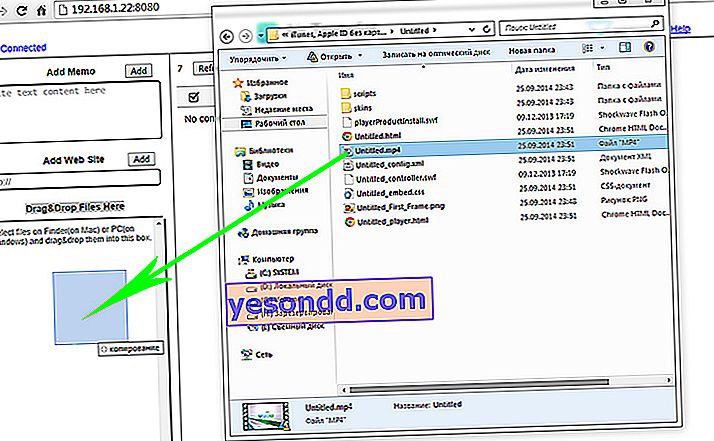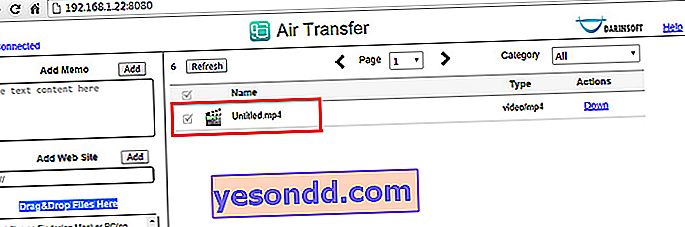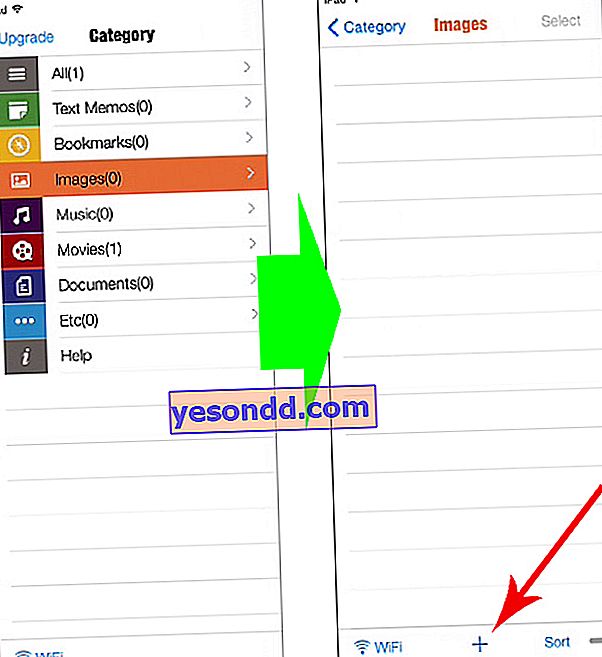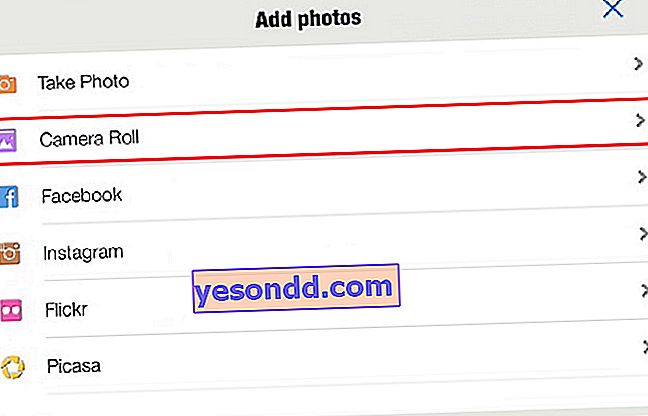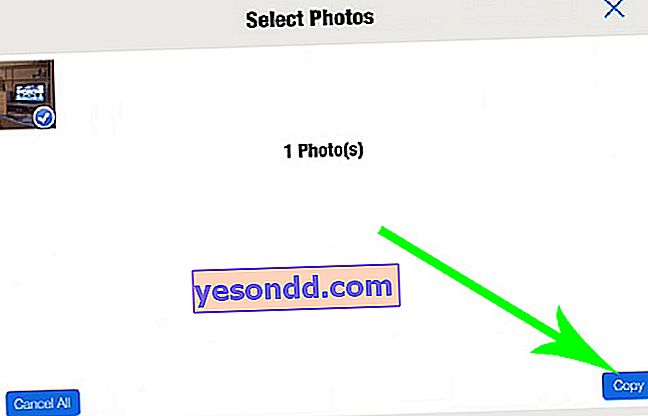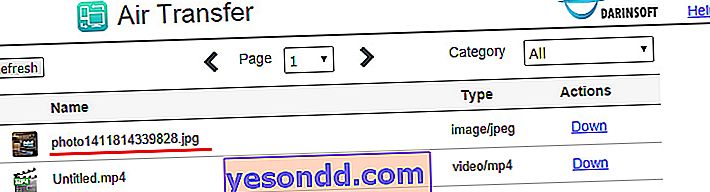سأوضح لك اليوم طريقة بسيطة جدًا لمزامنة iPhone مع جهاز كمبيوتر وتنزيل منه ليس فقط الفيديو وبقية مكتبة الوسائط ، ولكن أيضًا أي ملفات بدون مزامنة وتوصيل عبر كابل USB. علاوة على ذلك ، فهو يعمل في الاتجاه المعاكس ، أي يمكنك تنزيل مقاطع الفيديو والموسيقى من iPad و iPhone إلى جهاز الكمبيوتر على 192.168.1.22.
يمكن القيام بذلك إذا تم استيفاء شرط واحد - يجب أن يكون لديك شبكة محلية تم تكوينها في منزلك عبر جهاز توجيه وجهاز كمبيوتر ، ويجب توصيل هاتفك / جهازك اللوحي به في نفس الوقت. نظرًا لأن موضوع إنشاء شبكة محلية وتوصيل الأجهزة بها قد تم التطرق إليه مرارًا وتكرارًا في هذه المدونة ، يجب ألا يواجه القراء العاديون أي مشاكل. وأولئك الذين جاءوا إلى هذا الموقع لأول مرة لديهم فرصة كبيرة لتوسيع آفاقهم.
192.168.1.22 - كيفية التنزيل على iPhone أو iPad من الكمبيوتر عبر WiFi؟
لذلك ، دعنا نتصل بشبكة WiFi الخاصة بنا وننزل تطبيق Air Transfer المجاني من AppStore إلى iPhone / iPad.
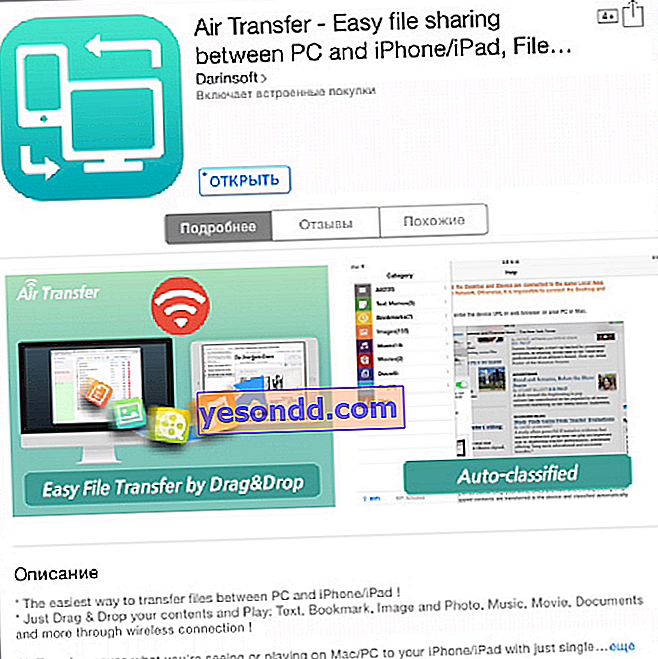
بعد بدء البرنامج ، نصل إلى النافذة الرئيسية. في الوقت الحالي ، سيعرض العمود الأيسر أسماء فئات المستندات المتوفرة في التطبيق - وهو الآن فارغ.
- ونحن نبحث عن رابط "WiFi" في الزاوية اليسرى السفلية.
- نضغط عليه وندير شريط التمرير إلى وضع "On" ، وبعد ذلك يظهر اسم الشبكة التي نتصل بها ، والعنوان الذي سيتوفر فيه iPad الخاص بنا لمشاركة الملفات مع الكمبيوتر. هذا هو 192.168.1.22 - عنوان IP للجهاز اللوحي والمنفذ الذي يعمل عليه هذا البرنامج.
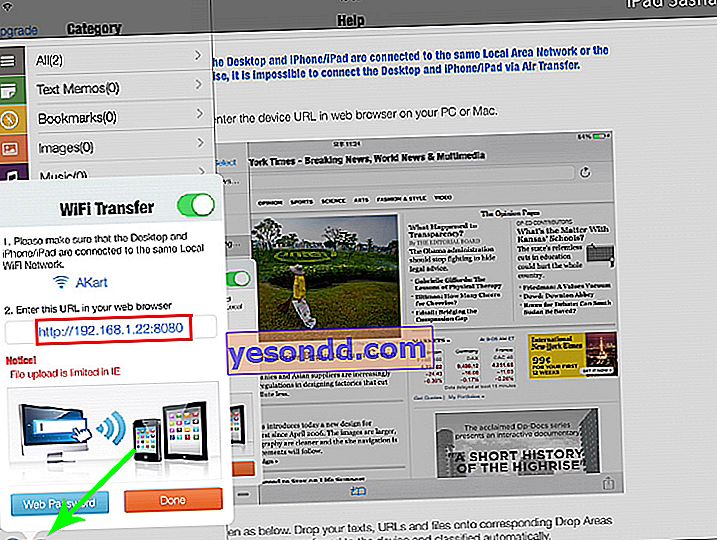
- نحن نتذكرها. بعد ذلك ، نجلس على جهاز الكمبيوتر ، ونفتح المتصفح ، وانتقل إلى العنوان المحدد //192.168.1.22 (قد يبدو مختلفًا بالنسبة لك) وانتقل إلى صفحة برنامج AirTransfer.
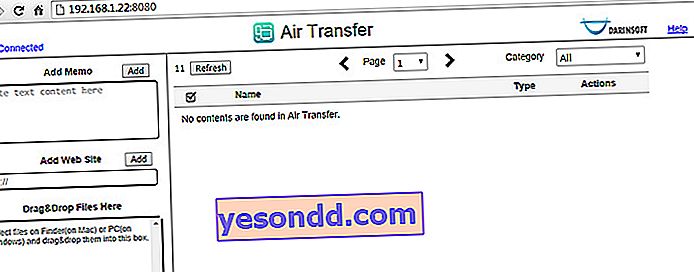
- لنقل الموسيقى أو الأفلام من الكمبيوتر إلى جهاز iPad ، انتقل من المستكشف إلى المجلد الذي يوجد به الفيديو ، واضغط عليه بزر الفأرة الأيمن عليه ، ثم اسحبه إلى نافذة برنامج "Drag & Drop Files Here".
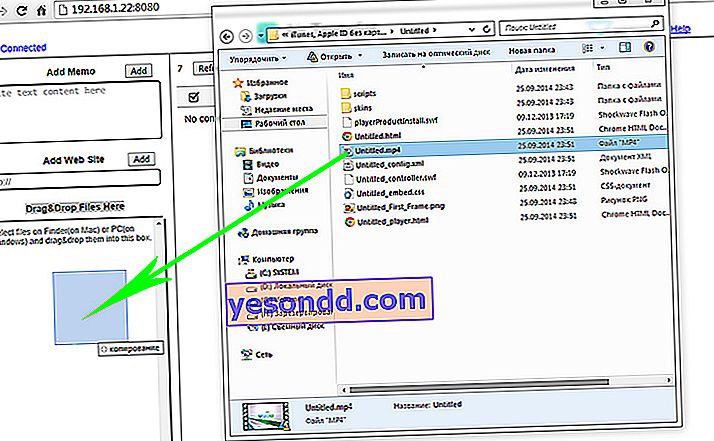
- بعد تنزيل قصير ، يظهر الفيديو كما في نافذة البرنامج على الكمبيوتر
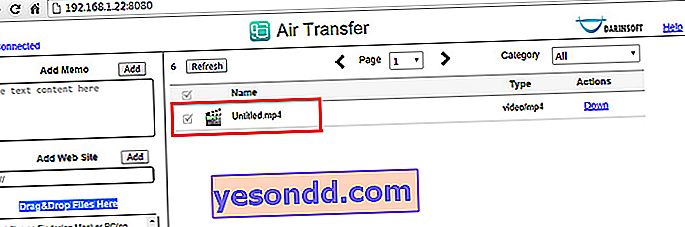
لذلك فهو موجود في مكتبة الملفات في AirTransfer على iPhone / iPad. لمشاهدته ، انتقل إلى "الأفلام" وانقر على فيلمنا.
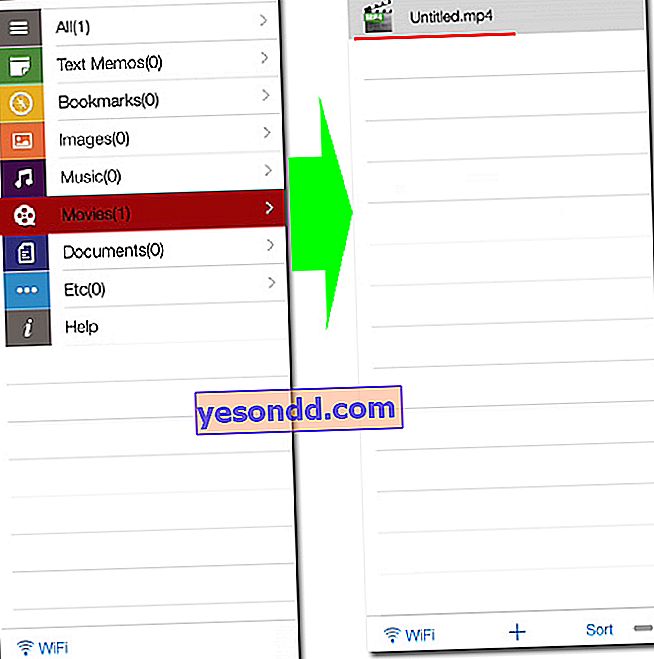
يتم تحميل الملفات الأخرى بنفس الطريقة - الصور والموسيقى والمستندات وما إلى ذلك.
كيفية تنزيل مقاطع الفيديو من iPad أو ملفات أخرى من iPhone إلى الكمبيوتر؟
الآن دعونا نرى كيف يعمل هذا البرنامج في الاتجاه المعاكس. على سبيل المثال ، لقد التقطت الكثير من اللقطات الجيدة في الإجازة ، وقمت بتصوير فيديو مثير للاهتمام والآن تريد نقلها من هاتفك إلى جهاز الكمبيوتر الخاص بك.
- للقيام بذلك ، انتقل إلى جهاز iPad في صورك في برنامج AitTransfer ("الصور"). بعد ذلك ، انقر فوق علامة الجمع الموجودة أسفل نافذة العمود الأيسر.
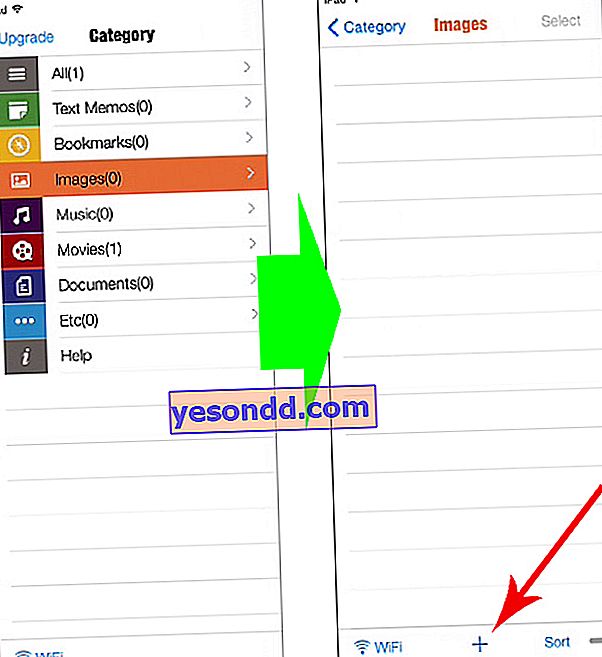
- وفي نافذة جديدة تفتح ، حدد عنصر "Camera Roll" لإضافة الصور الملتقطة بالفعل إلى البرنامج. يمكنك أيضًا تحميل الصور من الخدمات الشهيرة عبر الإنترنت - Instagram و Facebook و Flicr و Picasa - أو التقاط صورة لإطار جديد.
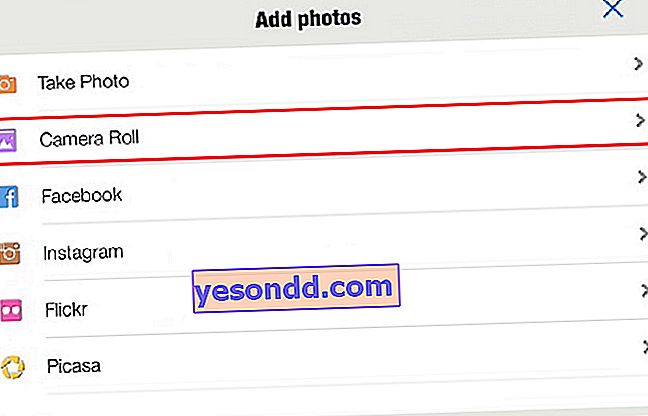
- بعد ذلك ، حدد الألبومات والصور الضرورية وانقر فوق الزر "نسخ".
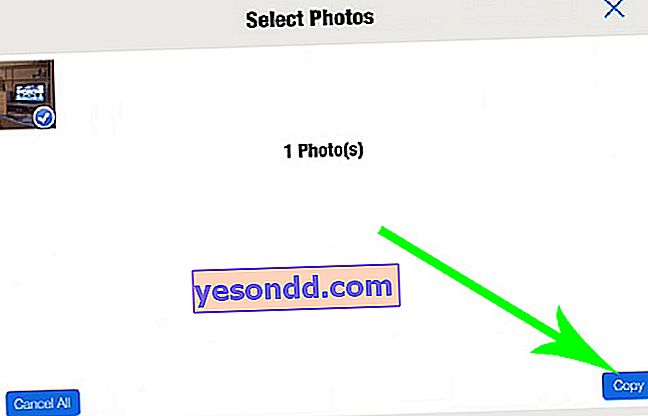
- بعد ذلك ، نعود إلى الكمبيوتر وننتقل إلى عنوان IP القديم الجيد الذي يتوفر فيه البرنامج. ونرى ملفًا جديدًا في النافذة العامة - صورة من iPad.
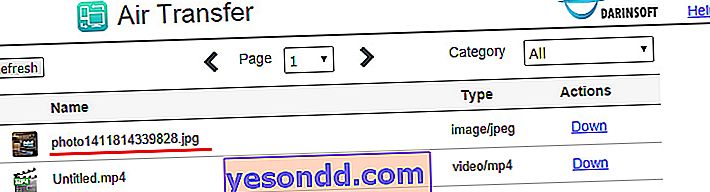
- الآن ، لتنزيل صورة من iPhone إلى جهاز الكمبيوتر الخاص بك ، تحتاج إلى النقر فوق الزر "Down" بجوار الملف بحيث تنتقل إلى مجلد "Downloads" على جهاز الكمبيوتر الخاص بك.
أي أسئلة؟ نسأل في التعليقات!